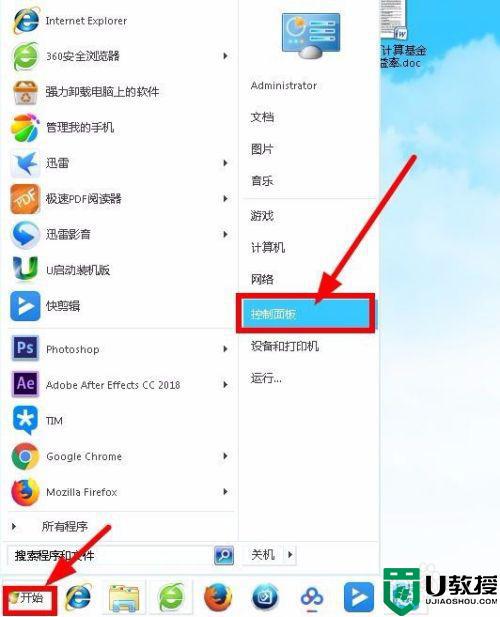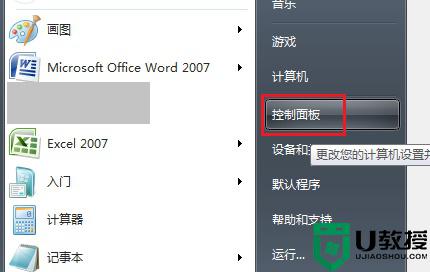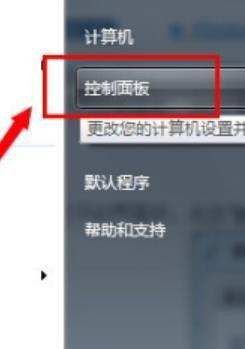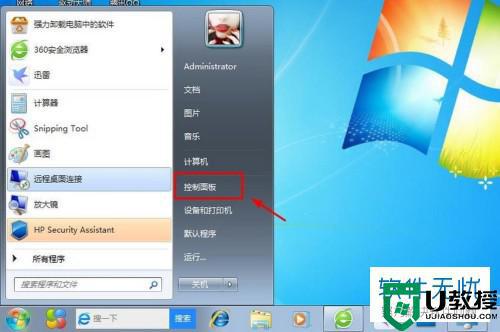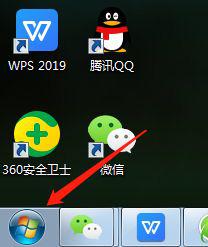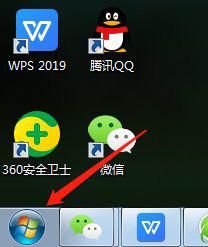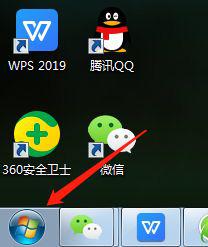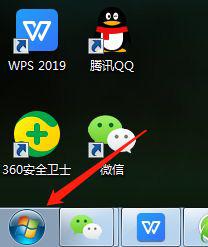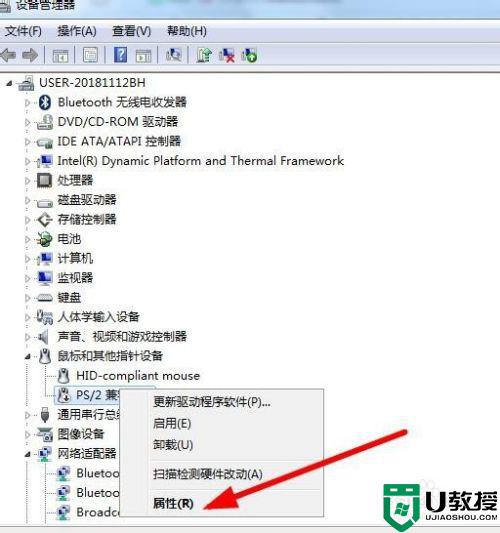win7触摸板怎么关闭 笔记本win7如何关闭触摸键盘
时间:2021-02-06作者:huige
使用笔记本win7系统电脑的用户都知道,它自带有触摸板,可是很多用户并不喜欢用触摸板,每次打字的时候总是会不小心碰到,所以有用户就想要关闭触摸板,但是却不知道要从何下手,想必很多小伙伴都有一样的疑问吧,为此,本教程就给大家讲解一下笔记本win7关闭触摸键盘的详细步骤吧。
具体步骤如下:
1、回到电脑桌面,右键单击计算机选择属性。
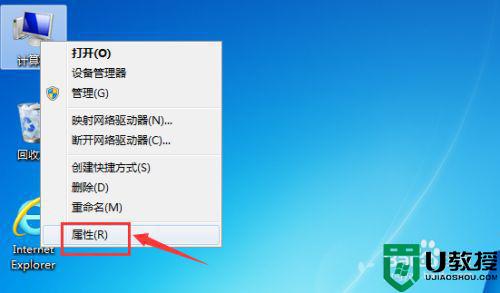
2、属性界面点击控制面板主页。
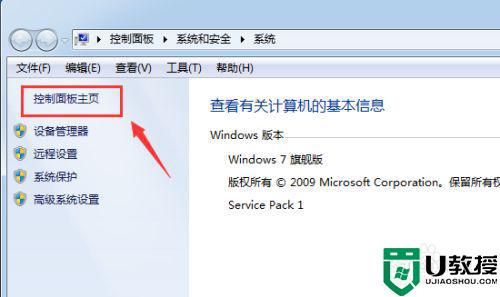
3、进入控制面板,点击设备与声音。
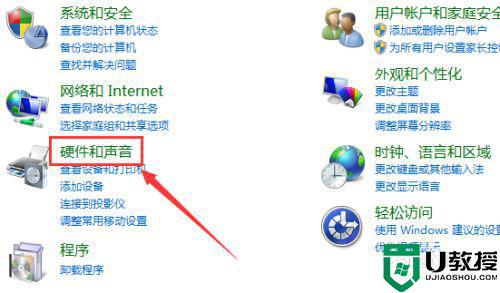
4、点击设备和打印机项目下方的鼠标。
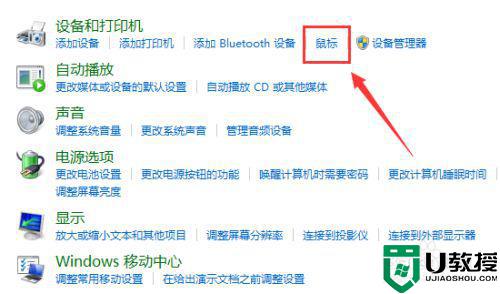
5、鼠标属性面板,点击触摸板选项卡下面的图案。
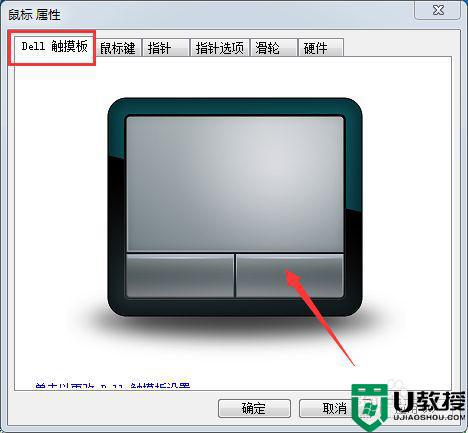
6、出现触摸板控制面板,将触摸板开关关闭,点击保存,你的触摸板就禁用成功了。
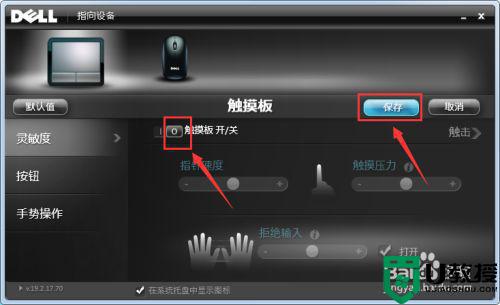
上述给大家讲解的便是win7触摸板怎么关闭的详细步骤,如果你也有需要的话,可以学习上面的方法来关闭吧。